Ubuntu20.04にSublime Text3をインストールする方法を詳しく解説
sublime の次のチュートリアル コラムでは、Sublime Text 3 を Ubuntu 20.04 にインストールする方法を紹介します。必要としている友人の役に立てば幸いです。
Sublime Text は、Web およびソフトウェア開発に使用される人気のあるテキストおよびソース コード エディターです。非常に高速で、すぐに使える優れた機能がたくさんあります。新しいプラグインをインストールし、カスタム設定を作成することで、アプリケーションを強化およびカスタマイズできます。 この記事では、Ubuntu 20.04 に Sublime Text 3 をインストールする方法について説明します。 Ubuntu への Sublime のインストールは非常に簡単です。 Sublime リポジトリを有効にし、リポジトリ GPG キーをインポートして、エディタをインストールします。同じ手順が他の Debian ベースのディストリビューションにも適用されます。 Sublime Text は独自のアプリケーションです。無料でダウンロードして評価できます。ただし、継続して使用する場合はライセンスを購入する必要があります。評価には強制的な時間制限はありません。Ubuntu 20.04 に Sublime Text 3 をインストールする
root または sudo 権限を持つユーザーとして次の手順を実行して、Ubuntu に Sublime Text 3 をインストールします。
- HTTPS 経由で新しいリポジトリを追加するために必要な依存関係をインストールします。
sudo apt update sudo apt install dirmngr gnupg apt-transport-https ca-certificates software-properties-common
- 次のように入力して、リポジトリの GPG を変更します。キーと Sublime APT リポジトリをシステムのソフトウェア リポジトリのリストに追加します:
curl -fsSL https://download.sublimetext.com/sublimehq-pub.gpg | sudo apt-key add - sudo add-apt-repository "deb https://download.sublimetext.com/ apt/stable/"
- リポジトリが有効になったら、次のように入力して Sublime Text 3 をインストールします:
sudo apt install sublime-text
Sublime Text の開始
subl と入力するか、Sublime アイコン ([アクティビティ] -> [Sublime]) をクリックすると、ターミナルから Sublime Text エディターを開始できます。Sublime Text を初めて起動すると、次のウィンドウが表示されます。
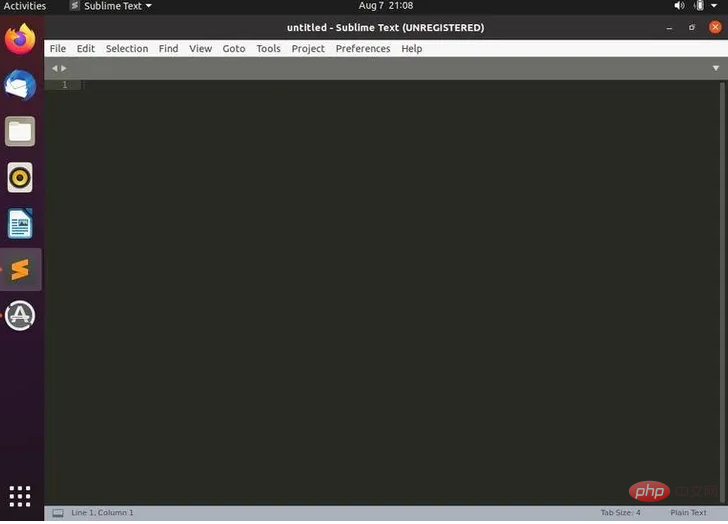
Ubuntu 20.04にSublime Textをインストールする方法。次のステップは、Sublime Text Package Control をインストールし、ニーズに合わせて新しいエディターのカスタマイズを開始することです。
Sublime Text の詳細については、Sublime Text の公式ドキュメント ページをご覧ください。
この記事は英語からの直訳です。ご不明な点がございましたら、英語の原文をご確認ください: https://linuxize.com/post/how-to-install-sublime-text -3-on-ubuntu-20 -04/以上がUbuntu20.04にSublime Text3をインストールする方法を詳しく解説の詳細内容です。詳細については、PHP 中国語 Web サイトの他の関連記事を参照してください。

ホットAIツール

Undresser.AI Undress
リアルなヌード写真を作成する AI 搭載アプリ

AI Clothes Remover
写真から衣服を削除するオンライン AI ツール。

Undress AI Tool
脱衣画像を無料で

Clothoff.io
AI衣類リムーバー

AI Hentai Generator
AIヘンタイを無料で生成します。

人気の記事

ホットツール

メモ帳++7.3.1
使いやすく無料のコードエディター

SublimeText3 中国語版
中国語版、とても使いやすい

ゼンドスタジオ 13.0.1
強力な PHP 統合開発環境

ドリームウィーバー CS6
ビジュアル Web 開発ツール

SublimeText3 Mac版
神レベルのコード編集ソフト(SublimeText3)

ホットトピック
 7517
7517
 15
15
 1378
1378
 52
52
 79
79
 11
11
 21
21
 66
66
 メモ帳のファイルが大きすぎて開けない場合はどうすればよいですか?
Apr 08, 2024 am 03:15 AM
メモ帳のファイルが大きすぎて開けない場合はどうすればよいですか?
Apr 08, 2024 am 03:15 AM
メモ帳のファイルが大きすぎる場合は、次の解決策を試すことができます。 ファイル サイズの制限がないため、Sublime Text などの別のテキスト エディタを使用します。ファイルを小さな部分に分割します。レジストリ エディターを介して大きなファイルのサポートを有効にします。 Notepad++、WordPad、Microsoft Word などの別の方法を使用してファイルを開いてみてください。ファイルを ZIP 圧縮し、アーカイブ ツールで開きます。
 メモ帳でテキスト列を整列する方法
Apr 08, 2024 am 01:00 AM
メモ帳でテキスト列を整列する方法
Apr 08, 2024 am 01:00 AM
メモ帳でテキスト列の配置を行うには 3 つの方法があります: 1. タブを使用する; 2. スペースを使用して手動で調整する; 3. サードパーティ ツール (Notepad++、Sublime Text など) を使用して自動配置を提供します。
 htmlを開くには何を使用すればよいですか?
Apr 21, 2024 am 11:33 AM
htmlを開くには何を使用すればよいですか?
Apr 21, 2024 am 11:33 AM
HTML ファイルを開くには、Google Chrome や Mozilla Firefox などのブラウザを使用する必要があります。ブラウザを使用して HTML ファイルを開くには、次の手順に従います。 1. ブラウザを開きます。 2. HTML ファイルをブラウザ ウィンドウにドラッグ アンド ドロップするか、[ファイル] メニューをクリックして [開く] を選択します。
 Pythonプログラミングに適したソフトウェアは何ですか?
Apr 20, 2024 pm 08:11 PM
Pythonプログラミングに適したソフトウェアは何ですか?
Apr 20, 2024 pm 08:11 PM
初心者には IDLE と Jupyter Notebook が、中・上級者には PyCharm、Visual Studio Code、Sublime Text が推奨されます。クラウド IDE Google Colab と Binder は、インタラクティブな Python 環境を提供します。その他の推奨事項には、Anaconda Navigator、Spyder、Wing IDE などがあります。選択基準には、スキル レベル、プロジェクトの規模、個人的な好みが含まれます。
 Android TV Box が非公式の Ubuntu 24.04 アップグレードを取得
Sep 05, 2024 am 06:33 AM
Android TV Box が非公式の Ubuntu 24.04 アップグレードを取得
Sep 05, 2024 am 06:33 AM
多くのユーザーにとって、Android TV ボックスをハッキングするのは気が遠くなるように思えます。しかし、開発者の Murray R. Van Luyn は、Broadcom チップが不足する中、Raspberry Pi に代わる適切な代替品を探すという課題に直面しました。アルムビアとの共同作業
 ローカルファイルをHTMLで開く方法
Apr 22, 2024 am 09:39 AM
ローカルファイルをHTMLで開く方法
Apr 22, 2024 am 09:39 AM
次のように、HTML を使用してローカル ファイルを開くことができます。 .html ファイルを作成し、jQuery ライブラリをインポートします。ユーザーがファイルを選択できるようにする入力フィールドを作成します。ファイル選択イベントをリッスンし、FileReader() オブジェクトを使用してファイルの内容を読み取ります。読み込んだファイルの内容をWebページ上に表示します。
 コピーしたコードをPythonで使用する方法
Apr 20, 2024 pm 06:26 PM
コピーしたコードをPythonで使用する方法
Apr 20, 2024 pm 06:26 PM
コピーしたコードを Python で使用する手順は次のとおりです。 コードをコピーしてテキスト エディターに貼り付けます。 Python ファイルを作成します。コマンドラインからコードを実行します。コードの目的とその動作方法を理解します。必要に応じてコードを変更し、再実行します。
 Pythonでpyファイルを作成する方法
May 05, 2024 pm 07:57 PM
Pythonでpyファイルを作成する方法
May 05, 2024 pm 07:57 PM
Python で .py ファイルを作成する手順: テキスト エディター (メモ帳、TextMate、Sublime Text など) を開きます。新しいファイルを作成し、インデントと構文に注意して Python コードを入力します。ファイルを保存するときは、.py 拡張子を使用します (例: my_script.py)。




